Om någon besöker app-sidan i Windows 10 Store, möter han ibland ett meddelande som säger ”Den här appen stötte på ett problem. Installera om det för att reparera‘. Men problemet är när du klickar på ominstallationsknappen, samma meddelande fortsätter att komma om och om igen. Nu är det väldigt frustrerande att vinna 10 användare. Men det finns en liten justering med vilken du kan lösa detta fel. Följ bara enkla steg i det här inlägget för att åtgärda detta.
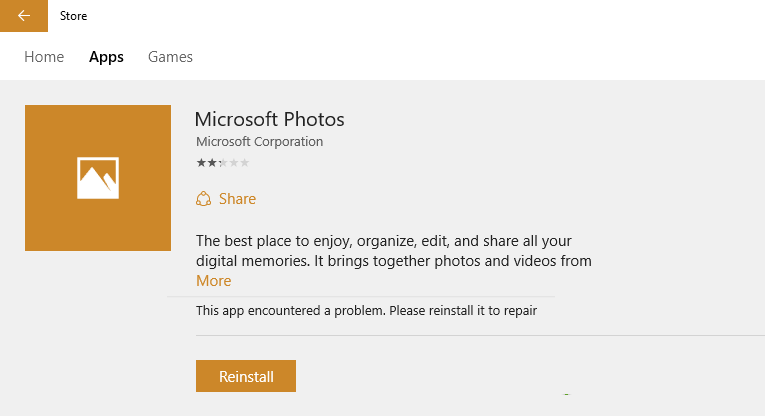
Fix 1 - Återställ Windows Store
Steg 1 - Tryck på Windows-tangenten + r för att öppna kommandorutan. Skriv nu cmd i det.

Steg 2 - Nu, när den svarta skärmen på CMD kommer upp, skriv bara wsreset.exe i den och tryck på Enter.
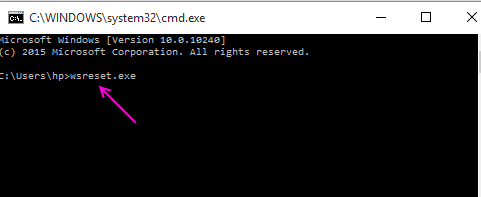
Steg 3 - Starta nu butiksappen igen och klicka sedan på återinstallationsknappen. Ominstallationsprocessen fortsätter utan problem.
Fix 2 - Uppdatera Windows
För vissa användare har det varit uppdateringsrelaterat.
1. Tryck bara Windows-tangent + jag tillsammans för att öppna inställningar.
2. Klicka nu på uppdatering & säkerhet och leta efter senaste uppdateringar och installera uppdateringar.
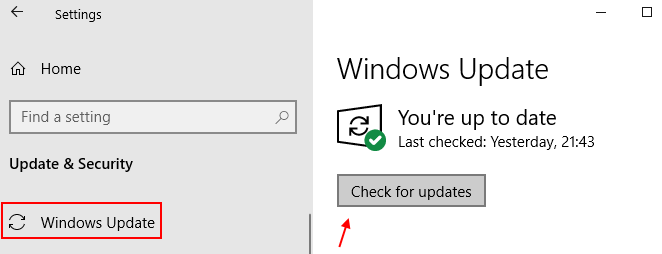
Fix 3 - Ta bort appen via powershell och installera om den igen
1. Sök powershell i Windows 10 sökruta och högerklicka sedan på sökresultatet och välj Kör som administratör
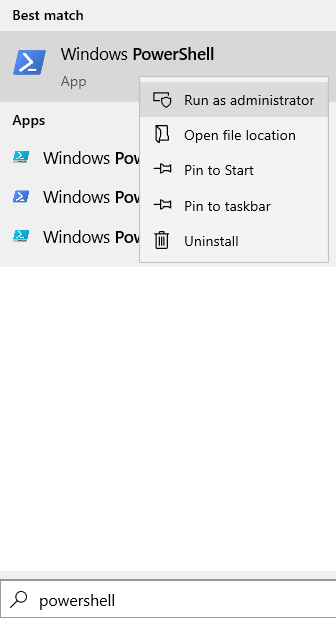
2. Nu, kopiera och klistra in kommandot nedan och tryck på Enter-tangenten.
Get-AppxPackage | Välj Namn, PackageFullName
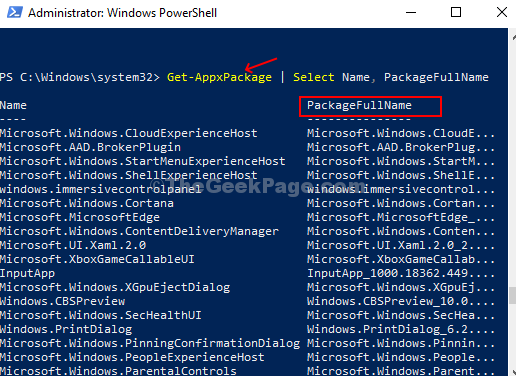
Det här kommandot sorterar alla inbyggda appar i endast Namn och PackageFullName, vilket gör det enkelt att läsa och förstå.
Steg 4: Notera nu PackageFullName av appen du vill avinstallera och ger dig detta fel, kopiera och klistra in kommandot nedan och tryck Stiga på:
Get-AppxPackage PackageFullName | Ta bort-AppxPackage
Steg 5 - Öppna Microsoft Store. Sök och installera det programmet igen.


